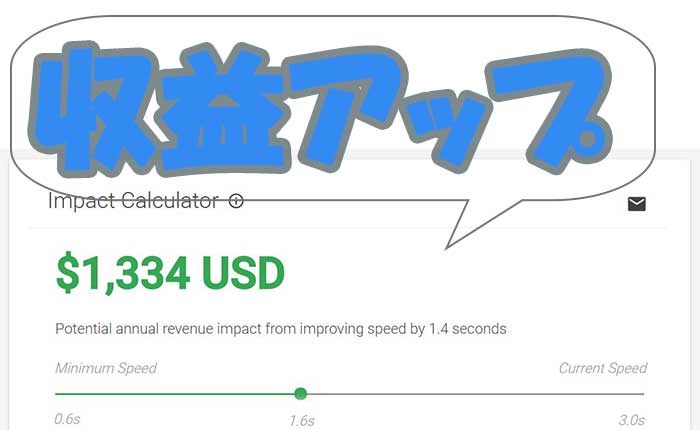このブログに限らず、自分の書いた記事は誤字・脱字が非常に多いです。
記事を公開する前に、何度か文章を読み直しています。
また公開後も、スマホ表示を確認する時に記事を読み返しています。
けれどだいたい1記事に2箇所は誤字・脱字があります(笑)。
「自分ではもはや誤字・脱字を防げない」と思い、このブログに掲示板を設置して誤字・脱字を報告してもらうことまで考えました。
けれど他の人の記事を読むと、誤字・脱字は自分よりはるかに少ない気がします。
個人のブロガーが文章の校正を外注しているとは思えません。
やはり「自力で誤字・脱字を修正しないといけない」と思い、文章を校正できるツールを試してみることにしました。
文章を校正できるツール
このブログで少し前に、文章を校正するツールの比較を記事にしたことを思い出しました。
機能を比較してみたものの、実際活用していません。
活用していないのは、デメリットがあるか、機能が不十分だったのか、単にツールを使うのが面倒だったのか(笑)、いずれかの理由だと思います。
そこでもう1度、
「最適化されているか」をを測定
「を」を連続して入力してしまう、自分がよく犯しがちな入力ミスを発見できるか、Wordの校閲と日本語校正サポート使って検証してみました。
Wordで文章の校正
使っているWordはWord 2013なので少し古いかもしれませんが、Word 2013を元に校閲を試してみました。

Wordに文章をコピー・ペーストして「校閲」→「スペルチェックと文章校正」で記事を校正します。

すると、優秀なことにWordは「を」が連続する入力ミスを発見してくれました。
それだけでなく、「変更」をクリックすると入力ミスを自動で訂正してくれます。
Wordの文章校正は、誤字・脱字のチェックに効果がありそうです。

他にも同じ助詞が連続して使われている場合のように、文章がおかしくなっている箇所も指摘してくれます。
Wordは文章校正ツールとしても優秀かもしれません。
日本語校正サポート

日本語校正サポートは、文章をコピー・ペーストして「日本語チェック」をクリックすると文章を校正できます。

校正でチェックできる項目が多く、利用目的にあった設定にカスタマイズして使うことができます。
今回は検証目的なので、全ての項目にチェックを入れて文章を校正してみました。

すると、読むのが難しい表現や、助詞が不足している表現を表示してくれます。
修正したほうがいい箇所は黄色くマークアップされ、「(1)Web」をクリックすると該当番号にジャンプするのでとても使いやすいツールだと思います。
ただ、Wordと違って「を」の連続は指摘してくれませんでした。
日本語校正サポートは「を」を連続して使ってしまうような入力ミスの校正には向かないようです。
すると、誤字・脱字を防ぐにはWordを使うのがいいかもしれませんが、Wordにもデメリットはあります。
Wordで文章校正する場合のデメリット
WordPressを使って記事を書く場合、ビジュアルエディタを使う人が多いと思います。
けれどビジュアルエディタで書いた記事をコピー・ペーストしてWordで校正した後に校正した文章を再びWordPressに貼り付けた場合、添付した画像と装飾がきちんと反映されません。
添付した画像がなくなってしまうのはもちろん、文字の装飾が全てなくなってしまいます。

見出しでh3を使っていても、校正後はstrongになってしまいます。
WordPressに限りませんが、ビジュアルエディタを使用して書いた記事を校正する場合は、画像の添付・文字の装飾前の記事をWordで校正する必要があります。
けれど文字の装飾は記事を書き終えた後ですが、各記事に使う画像はわりと多めです。
いつも記事を書きながら画像を挿入しています。
それと見出しのタグを校正後に使うとなると、見出しタグをつけ忘れてしまう可能性があります。
基本的にビジュアルエディタで書いた記事を校正するのにWordは向いていないかもしれません。
テキストエディタの記事の校正
ただ、ビジュアルエディタで書いた記事をテキストエディタに変換してからWordで文章を校正すれば、画像や文字の装飾はきちんと反映されます。
そのためビジュアルエディタで記事を書いたとしても、テキストエディタに変換してから校正すれば問題ありません。

ただ、WordはHTMLタグには弱いらしいです。
たとえば、リンクするときに使われる「href」をスペルの間違いと思ってしまうようです。
文字を装飾した後Wordで校正すると、修正を指摘される個所が増えます。
そのため、文章を校正するのに少し時間がかかってしまいます。
日本語校正サポートの場合
日本語文章サポートの場合も、ビジュアルエディタで画像を貼り付け、文字を装飾した後の記事の校正には不向きです。

また、テキストエディタに変換後の記事の校正の場合も、HTMLタグが変換されてしまいます。
日本語文章サポートで校正する場合、画像添付・文字装飾前の文章しかきちんと校正できないようです。
まとめ
自分のような「を」を連続して使ってしまうような誤字・脱字が多い場合、テキストエディタに変換してからWordで校正するのがベストのような気がします。
ただ見出しを含め、文字の装飾を記事の校正後にするようにすれば、校正ツールがもっと使いやすくなると思います。
装飾前なら日本語文章サポートも使うことができます。
日本語文章サポートは避けたほうがいい忌避表現や、読むのが難しい難読漢字を指摘してくれるので、きれいで読みやすい文章にするのに役立ちそうです。
けれど記事の完成後でも誤字・脱字のチェックはWordや日本語文章サポートを参照し、誤字・脱字を指摘された箇所の元記事を自分で修正すればいいだけかもしれません。
今日のたつじんへの一歩
この記事を公開する直前にWordで校正したところ、お決まりの誤字脱字がありました(笑)。
Wordの校正も完全ではないので全てを修正はできませんが、今までよりは誤字脱字が減ると思います。